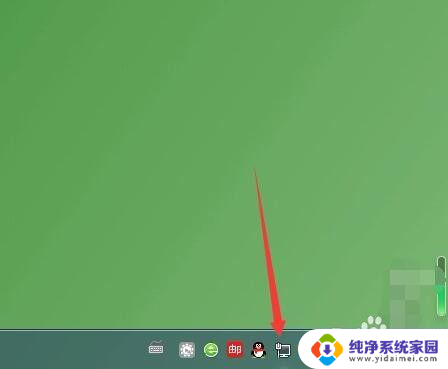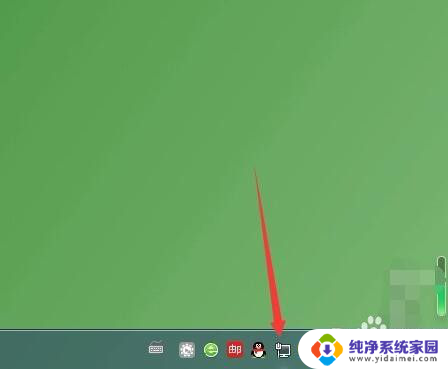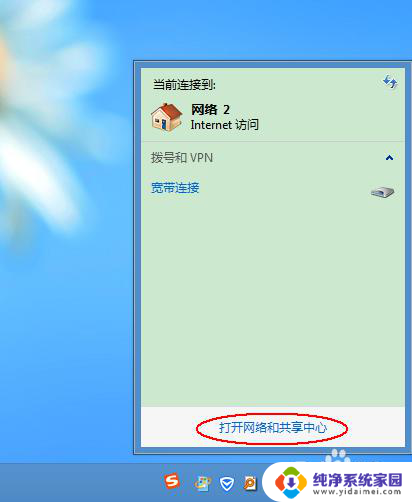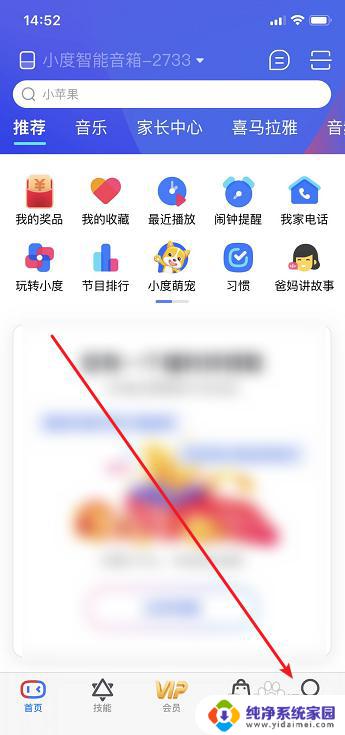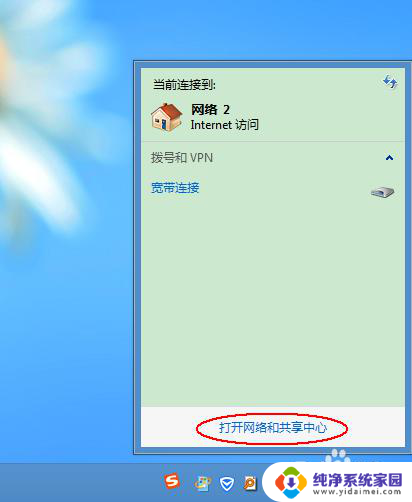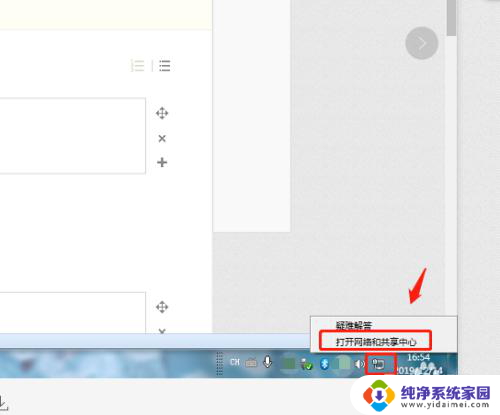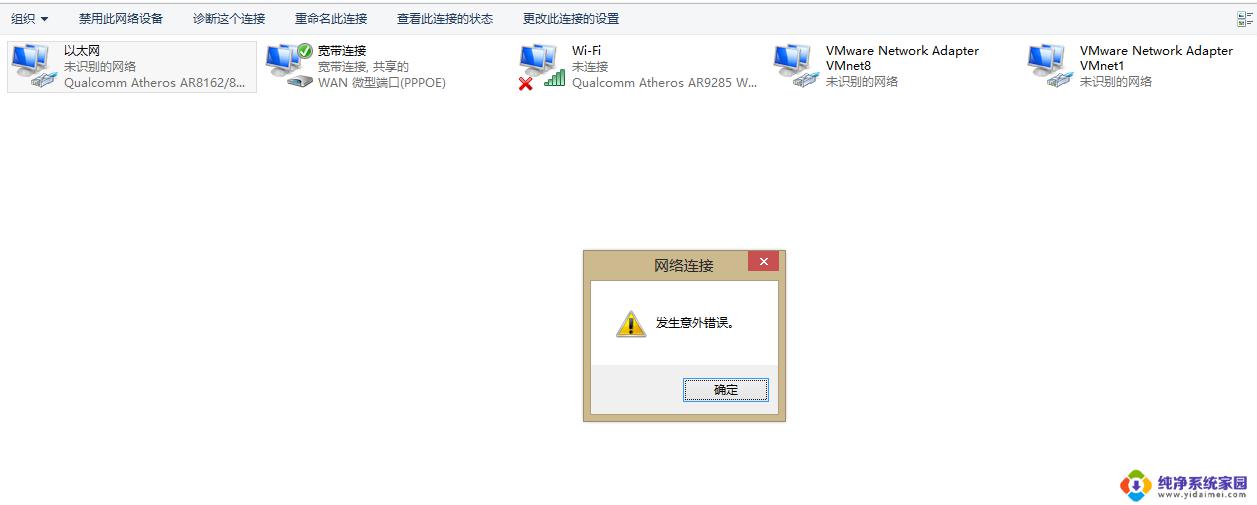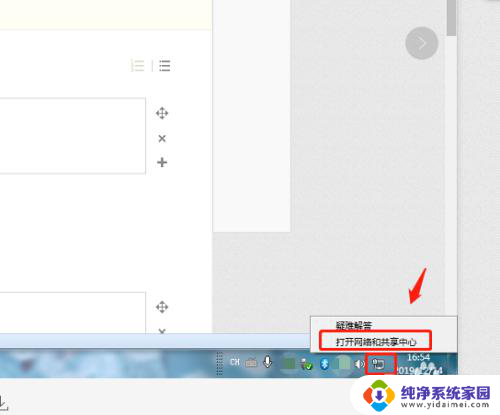网络连接断开了怎么连接 电脑网络本地连接如何断开
更新时间:2024-04-06 11:02:42作者:yang
在现代社会中网络连接已经成为我们生活中不可或缺的一部分,有时候我们可能会遇到网络连接断开的情况,这不仅会影响我们的工作和生活,还会给我们带来不便。了解如何重新连接网络和断开本地连接是非常重要的。接下来我们将详细介绍如何解决网络连接断开的问题,以及如何在电脑上断开本地连接。愿这些小技巧能帮助您更好地应对网络问题。
方法如下:
1.点击电脑的网络图标,然后打开网络和共享中心
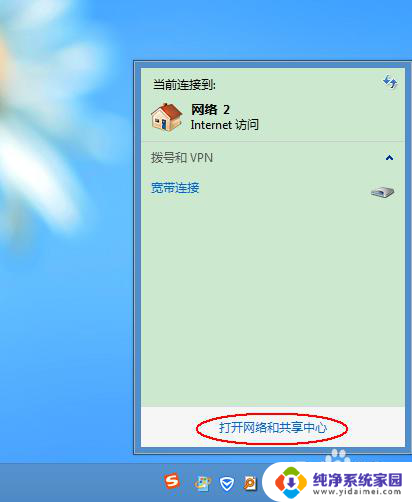
2.在控制面板中,找到左侧“更改适配器设置”。打开
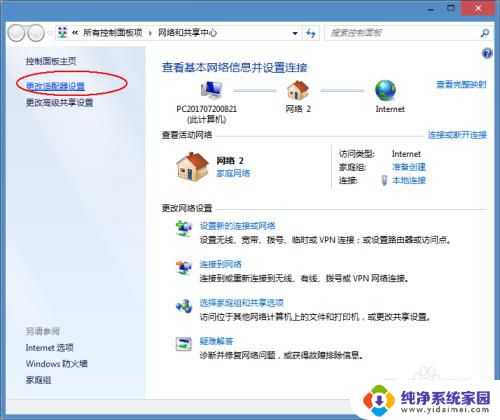
3.点击选中本地连接,然后鼠标右键。选择“禁用”
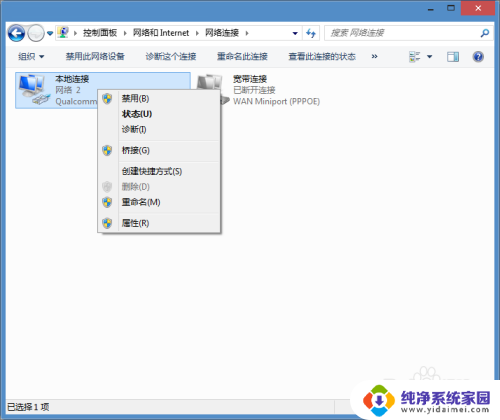
4.稍等片刻,本地连接变成灰色,显示已禁用。此时电脑已经断网。可以开始其他操作了。
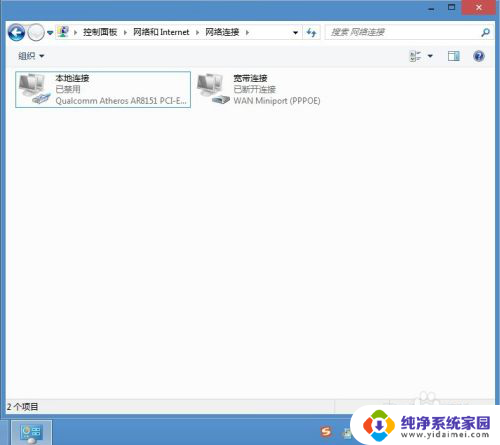
5.需要恢复连接的时候,可以鼠标右键,点击启用。
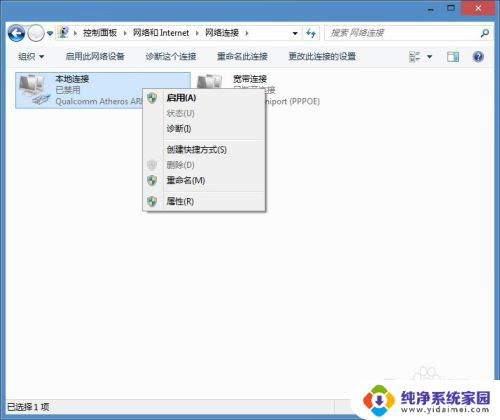
6.过一会本地连接启用,电脑就可以重新连上网了。
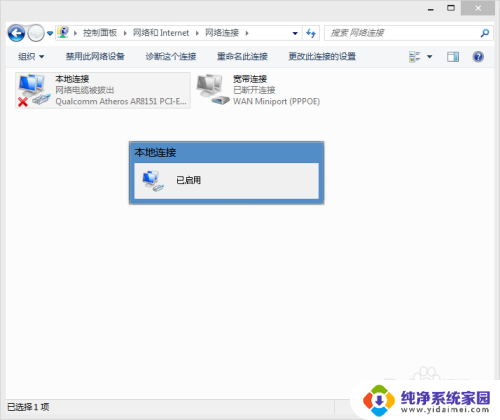
以上就是网络连接断开后如何重新连接的全部内容,如果遇到这种情况,你可以按照以上步骤解决,非常简单快速。